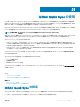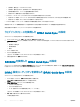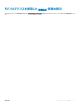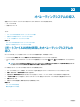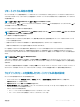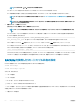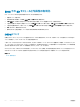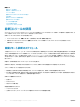Users Guide
関連リンク
診断コンソールの使用
自動リモート診断のスケジュール
Post コードの表示
起動キャプチャとクラッシュキャプチャビデオの表示
ログの表示
前回のシステムクラッシュ画面の表示
前面パネルステータスの表示
ハードウェア問題の兆候
システム正常性の表示
SupportAssist コレクションの生成
診断コンソールの使用
iDRAC では、Microsoft Windows または Linux ベースのシステムに装備されているツールに似たネットワーク診断ツールの標準セットが提供されます。ネ
ットワーク診断ツールには、iDRAC ウェブインタフェースを使用してアクセスできます。
診断コンソールにアクセスするには、次の手順を実行します。
1 iDRAC ウェブインタフェースで、概要 > サーバー > トラブルシューティング > 診断 と移動します。
2 コマンド テキストボックスにコマンドを入力し、送信 をクリックします。コマンドの詳細については、『iDRAC オンランヘルプ』を参照してください。
結果は同じページに表示されます。
自動リモート診断のスケジュール
1 回限りのイベントとして、サーバー上で、リモートのオフライン診断を呼び出して結果を返すことができます。診断で再起動が必要な場合、すぐに再起動
するか、次回の再起動またはメンテナンス期間までステージングすることができます
(アップデートを実行する場合と同様)。診断を実行すると、結果が収
集され、内部 iDRAC ストレージに保存されます。この後、diagnostics export racadm コマンドを使用して結果を NFS または CIFS ネットワー
ク共有にエクスポートできます。診断の実行は、適切な WSMAN コマンドを使用しても行うことができます。詳細に関しては、WSMAN のマニュアルを参
照してください。
自動リモート診断を使用するには、iDRAC Express ライセンスが必要です。
診断をすぐに実行する、または特定の日付と時刻をスケジュールしたり、診断タイプおよび再起動のタイプを指定することができます。
スケジュールに関しては、以下を指定することができます。
• 開始時刻 - 将来の日付と時刻に診断を実行します。TIME NOW を指定すると、診断は、次回の再起動時に実行されます。
• 終了時刻 - 開始時刻より後、診断がその時まで実行される日付と時刻です。終了時刻までに診断が終了しない場合、有効期限切れで失敗とし
てマークされます。
TIME NA を指定すると、待機時間は適用されません。
診断テストの種類は次のとおりです。
• 拡張テスト
• エクスプレステスト
• 両方のテストを順に実行
再起動の種類は次のとおりです。
• システムのパワーサイクル
• 正常なシャットダウン(オペレーティングシステムの電源をオフ、またはシステムを再起動を待機)
310
iDRAC を使用した管理下システムのトラブルシューティング